Excel: як знайти перші 10 значень у списку
Іноді вам може знадобитися знайти перші 10 значень у списку в Excel. На щастя, це легко зробити за допомогою функції LARGE() , яка використовує такий синтаксис:
BIG(масив,k)
золото:
- масив: масив значень.
- k: k – те найбільше значення, яке потрібно знайти в таблиці.
Цей посібник демонструє приклад практичного використання цієї функції.
Приклад: знайдіть 10 найпопулярніших значень у Excel
Припустимо, у нас є наступний стовпець з 20 значень в Excel:

Щоб знайти 10 найбільших значень у списку, ми можемо створити новий стовпець під назвою K , який містить числа від 1 до 10.
Потім ми можемо створити стовпець поруч із цим значенням і використати наступну формулу для обчислення k-го найбільшого значення в наборі даних:
=LARGE( $A$2:$A$21 , C3 )
Ми можемо просто скопіювати та вставити цю формулу в решту клітинок стовпця, щоб знайти 10 найбільших значень у наборі даних:
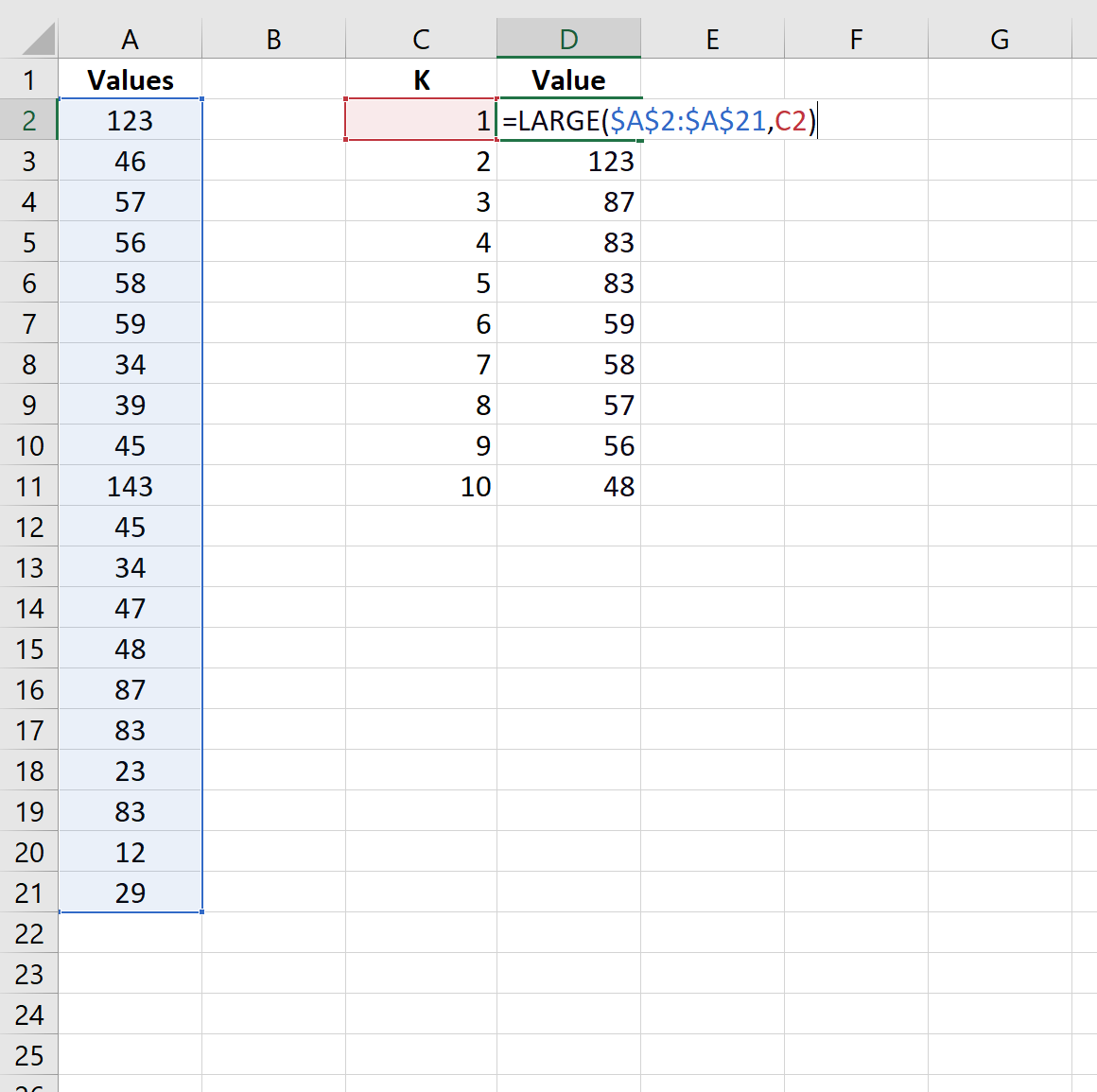
Це залишає нам список із 10 найбільших значень у наборі даних:
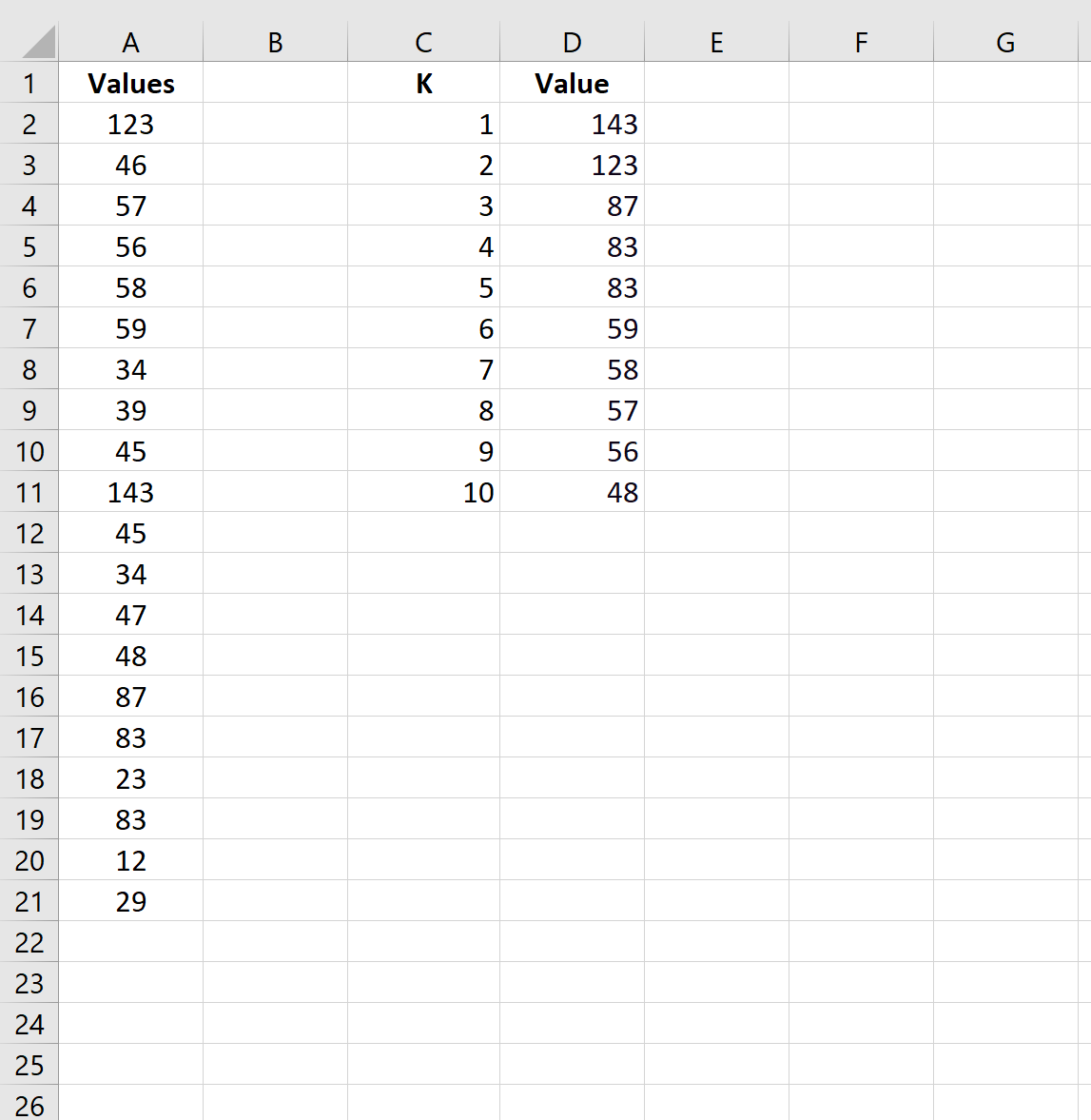
Ми бачимо, що найбільше значення дорівнює 143 , друге за величиною — 123 , третє за величиною — 87 і так далі.
Зверніть увагу, що ми можемо використовувати цей метод для стовпця будь-якої довжини в Excel.
Додаткові ресурси
Як обчислити зведення п’яти чисел в Excel
Як обчислити міжквартильний діапазон (IQR) в Excel
Як створити частотний розподіл в Excel